Sida loo damiyo Habka Qarsoon ee Google Chrome?
Waxaan ku dhex galeynaa internetka Google (Internet)Chrome(Google Chrome) laba qaab. Marka hore(First) , qaabka caadiga ah ee dhammaan taariikhda mareegaha iyo boggaga internetka ee la booqday waxaa loo kaydiyaa si loo hagaajiyo xawaaraha hawlahaaga. Tusaale ahaan, adigoo ku dhejinaya xarfaha hore ee shabakada oo aad rabto inaad booqato barta ciwaanka, boggaga hore ee la booqday waxaa muujinaya Chrome (talooyinka) oo aad si toos ah u geli karto adigoon mar labaad qorin dhammaan ciwaanka mareegaha. Midda labaad(Second) , qaabka qarsoodiga oo aan taariikhdaas oo kale lagu kaydin. Dhammaan fadhiyada la soo galiyay si toos ah ayay u dhacayaan, cookies iyo taariikhda wax baadhidana lama kaydiyo.
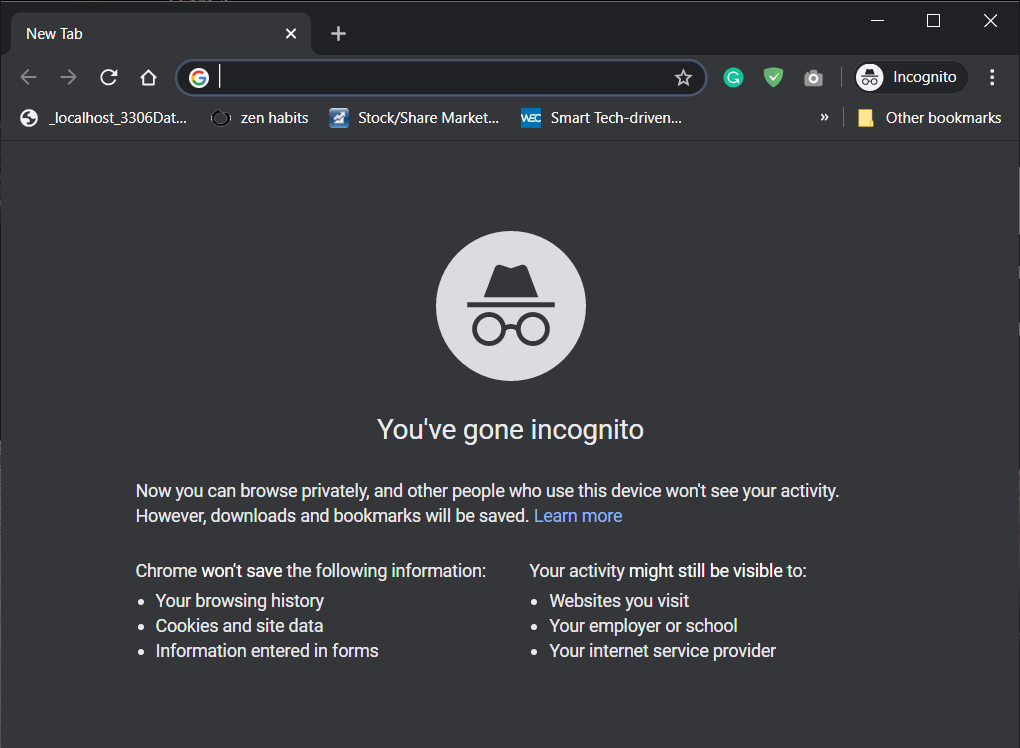
Waa maxay qaabka qarsoodiga ee Chrome?(What is the Incognito mode in Chrome?)
Qaabka(Incognito Mode) qarsoodiga ah ee Chrome waa sifada khaaska ah halkaas oo browserku aanu kaydin wax taariikh(browsing history) wax baadha ama cookies ka dib fadhiga shabakada. Habka qarsoodiga ah (sidoo kale loo yaqaan browsing gaarka ah) ayaa siiya isticmaalayaasha fursad ay ku ilaashadaan gaarnimadooda si qalabka la socodka aan loogu isticmaali karin soo celinta xogta isticmaalaha waqti dambe.
Faa'iidooyinka Isticmaalka Habka Qarsoon:(Advantages Of Using Incognito Mode:)
Qarsoodida Isticmaalaha(Privacy Of The User)
Habka(Incognito) qarsoodiga ah ayaa ku siinaya qarsoodi markaad baadhayso intarneedka, gaar ahaan inta lagu jiro aaladaha la wadaago. Mareegaha aad booqato gabi ahaanba lama keydin xitaa haddii aad URL ku qorto ciwaanka ciwaanka ama mashiinka raadinta. Xitaa haddii aad si joogto ah u booqato degel gaar ah, sidoo kale waligii kama soo muuqan doono Chrome-ka mareegta ugu badan ee la booqdo, kuma tusi doono mashiinka raadinta si toos ah uma dhammaystiri doono markaad URL ku qorto barta ciwaanka. Markaa, waxay si buuxda niyadda ku haysaa sirtaada.
Ammaanka Isticmaalaha(Security Of The User)
Dhammaan cookies-ka la sameeyay inta lagu gudajiro baaritaanka qaabka(Incognito) qarsoodiga waa la tirtiraa isla marka aad xirto daaqada qarsoodiga. Tani waxay ka dhigaysa isticmaalka habka qarsoodiga ah go'aan wanaagsan haddii aad qabanayso shaqo ganacsi la xidhiidha ama shay muhiim ah halkaas oo aadan rabin in xogtaada la keydiyo ama lagu raad raaco. Dhab ahaantii, haddii aad ilowdo inaad ka baxdo akoon kasta ama adeeg kasta, cookies-ka-soo-gelinta si toos ah ayaa loo tirtiri doonaa isla marka aad xidho daaqadda qarsoodiga ah, taasoo ka hortagaysa gelitaanka koontadaada xumaanta ah.
Sidoo kale Akhri: (Also Read:) Ku hay Google Chrome taariikhda in ka badan 90 maalmood?(Keep Google Chrome History longer than 90 days?)
Isticmaalka Fadhiyo Badan Hal Mar(Using Multiple Sessions At One Time)
Waxaad isticmaali kartaa daaqada qarsoodiga ah si aad u gasho akoon kale shabakad kasta adoon ka bixin midka ugu horeeya sababtoo ah cookies lama wadaago daaqadaha caadiga ah iyo kuwa qarsoodiga ah ee Chrome . Markaa waxay kaa caawin doontaa inaad isticmaasho adeegyo kala duwan isku mar. Tusaale ahaan, haddii saaxiibkaa uu rabo inuu furo akoonkiisa Gmail , waxaad awood u siin kartaa inuu akoonkiisa ku furo daaqada qarsoon isagoon ka soo bixin akoonkaaga Gmail ee gaarka ah daaqad caadi ah.
Khasaaraha Isticmaalka Qaabka Qarsoon:(Disadvantages of Using Incognito Mode:)
Kobcinta Caadooyinka Xun ee Dadka(Foster Bad Habits In People)
Habka qarsoodiga(Incognito) ah ayaa sidoo kale kor u qaadi kara caadooyinka xun ee dadka gaar ahaan dadka waaweyn. Dadku waxay helayaan xorriyad ay ku daawadaan alaab aanay waligood ku dhiiran karin inay dariishada caadiga ah ku daawadaan. Waxay si ulajeedka la'aan ah u bilaabaan daalacashada mareegaha laga yaabo inay ku jiraan falal xunxun. Dadku waxa laga yaabaa inay caado ka dhigtaan inay daawadaan waxyaalahan oo kale maalin kasta oo aan haba yaraatee wax soo saar lahayn. Oo haddii carruurtu ay ag joogaan laptop-ka iyaga oo haysta Internet , waa masuuliyadaada in aanay si qarsoodi ah u baadhin iyaga oo isticmaalaya daaqadda qarsoodiga ah(Incognito) ee Chrome .
Waa la raadin karaa(It can be tracked)
Habka qarsoodiga kama joojinayo raad-raacayaasha inay ku raad-joogaan. Weli waxaa jira boggag qaar oo isha ku haya gaar ahaan kuwa xayeysiiya oo doonaya inay raadiyaan dhammaan macluumaadka si ay kuu siiyaan xayeysiisyada ugu habboon. Waxay tan ku sameeyaan biraawsarkaaga iyagoo ku dhex beeraya cookies-ka raadraaca . (tracking cookies)Marka, ma dhihi kartid qaabka qarsoodiga ah waa 100% sir ah oo ammaan ah.
Kordhiyadu waxay raadin karaan macluumaad(Extensions can seek information)
Marka aad bilowdo kulanka daalacashada gaarka(private browsing) ah iska hubi in kordhinta lama huraanka ah kaliya loo ogolyahay qaabka qarsoodiga(Incognito) . Tani waa sababta oo ah kordhin badan ayaa la socon kara ama xitaa lagu kaydin karaa xogta isticmaalaha gudaha daaqadda(Incognito) qarsoon . Markaa si taas looga fogaado, waxaad joojin kartaa habka qarsoodiga ah ee Google Chrome .
Waxaa jira sababo badan oo badan oo aad rabto in aad curyaamiso qaabka Incognito ee Chrome sida waalidiintu waxay rabaan inay la socdaan xogta ilmahooda iyagoo isticmaalaya taariikhda baarista si aysan u daawan wax kasta oo xun, shirkaduhu waxay sidoo kale joojin karaan baarista gaarka ah si ay u sugaan wax kasta oo gaar ah. u gelida shaqaaluhu qaabka qarsoodiga ah.
Sidoo kale akhri: (Also Read:) Google Chrome kama jawaabayo? Halkan waxaa ah 8 siyaabood oo lagu hagaajin karo(Google Chrome Not Responding? Here Are 8 Ways To Fix It)
Sida loo damiyo Habka Qarsoon(Incognito Mode) ee Google Chrome ?
Waxaa jira laba siyaabood oo aad ku joojin karto habka qarsoodiga ah ee Chrome , kan ugu horreeya wuxuu isticmaalayaa Registry Editor kaas oo ah mid farsamo iyo mid kale oo isticmaalaya Command Prompt kaas oo si toos ah u socda. Sidoo kale, aaladaha qaarkood, waxaa laga yaabaa inaadan haysan qiimayaasha diiwaanka loo baahan yahay ama furayaasha loo baahan yahay si loo joojiyo habka baarista gaarka ah iyo haddii ay taasi dhacdo, waxaad sidoo kale isticmaali kartaa habka labaad oo aad u fudud.
Habka 1: Dami Qaabka Qarsoonnimada(Incognito Mode) adoo isticmaalaya Tifaftiraha Diiwaanka(Registry Editor)
Aan ku bilowno tillaabooyinka loo baahan yahay si aan meesha uga saarno daaqadda qarsoodiga annagoo adeegsanayna Tifaftiraha Diiwaanka :(Registry)
1. Riix Windows Key+R si aad u furto Run . Ku qor Regedit daaqada Run oo tabo OK .

2. Hadda, ' Control Account User(User Account Control) ' ee degdega ah ayaa ku weydiin doona ogolaanshahaaga. Guji (Click)Haa (Yes). _
3. Tafatiraha diiwaanka, u gudub ama koobi koobi ku dheji dariiqa hoose oo tabo Gelida(Enter) .
Computer\HKEY_LOCAL_MACHINE\SOFTWARE\Policies

Fiiro gaar ah:(Note:) Haddii aad aragto galka Google iyo Chrome ee ku hoos jira galka siyaasadaha ka dib u gudub talaabada 7, haddii kale raac talaabada hoose.
4. Hadii aanu Google-ka ku jirin galka (Google folder)siyaasadaha(Policies) hoostiisa , waxa aad si fudud u samayn kartaa mid adiga oo midigta gujinaya(right-clicking) galka siyaasada(Policies) kadibna u sii gudub New kadibna dooro furaha(Key) . U magacow furaha cusub ee la sameeyay sida " Google ".

5. Marka xigta, midig-guji galka Google -ka ee aad hadda abuurtay oo u gudub New kadibna dooro Key. U magacow furahan cusub sida " Chrome ".

6. Mar labaad midigta ku dhufo furaha Chrome ka ee (Chrome)Google ka dibna u gudub New ka dibna dooro " DWORD (32-bit) Value ". Dib ugu magacaw DWORD sidii IncognitoModeAvailability oo ku dhufo Gelida.
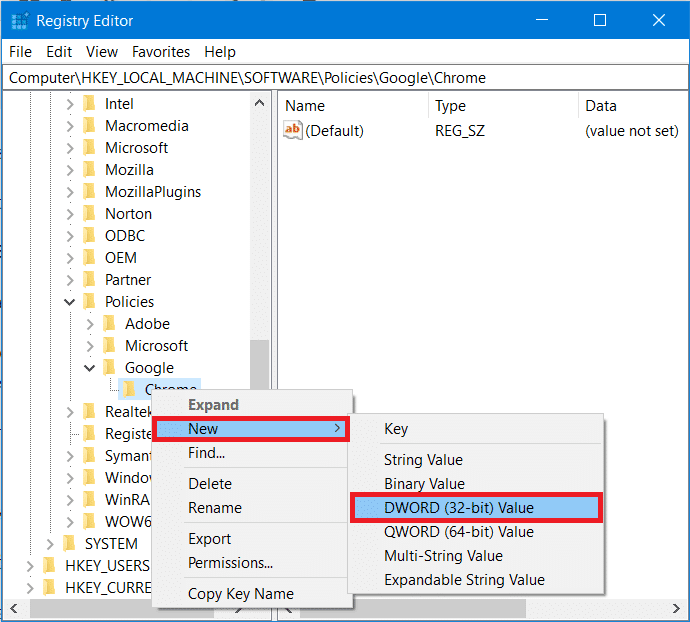
7. Marka xigta, waa inaad qiimaysaa furaha. Laba-guji furaha IncognitoModeAvailability furaha ama midig-guji furahan oo dooro wax ka beddel.(Modify.)

8. Sanduuqa pop-up ee hoos ku yaal ayaa soo muuqan doona. Hoosta goobta xogta qiimaha, u beddel qiimaha 1( change the value to 1) oo guji OK.
Qiimaha 1: Dami Qaabka Qarsoon(Incognito Mode) ee Google Chrome
Qiimaha 0: Daar Qaabka Qarsoon(Incognito Mode) ee Google Chrome

9. Ugu dambeyntii, ka bax Tifaftiraha Diiwaanka(Registry Editor) . Haddii Chrome uu socdo, dib u bilow ama haddii kale ka bilow chrome ka raadinta(Chrome) Start Menu .(Start Menu)
10. iyo voila! ma awoodi doontid inaad aragto ikhtiyaarka " Daaqadda Incognito cusub " oo hoos timaada liiska saddexda dhibcood ee Chrome . Sidoo kale, marinka qarsoodiga ah ee daaqada Incognito Ctrl+Shift+N ma shaqayn doono mar dambe taas oo la macno ah in qaabka qarsoodiga(Incognito) ee Chrome -ka uu ugu dambeyntii naafo yahay.

Sidoo kale Akhri: (Also Read:) Google Chrome Crashes? 8 Simple Ways to fix it!
Habka 2: Disable Mode Incognito(Incognito Mode) gudaha Chrome adigoo isticmaalaya Command Prompt
1. Fur amarka sare(Elevated Command Prompt) leh adigoo isticmaalaya mid ka mid ah hababka halkan ku qoran(one of the methods listed here) .

2. Ku qor(Type) ama Copy-paste amarka soo socda ee Command Prompt console, oo tabo Gelida.(Enter.)
REG ADD HKLM\SOFTWARE\Policies\Google\Chrome /v IncognitoModeAvailability /t REG_DWORD /d 1
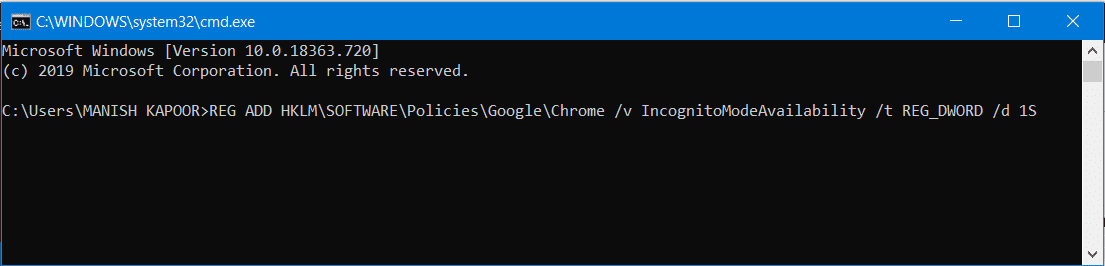
3. Marka aad ku dhufatid Enter, fariin ayaa soo muuqan doonta oo leh "Howlgalka si guul leh u dhammaaday".
Fiiro gaar ah: Haddii aad rabto inaad ka noqoto tallaabadaada, adeegso amarka soo socda:
REG DELETE HKLM\SOFTWARE\Policies\Google\Chrome /v IncognitoModeAvailability /f
4. Xir dhammaan daaqadaha socda ee Chrome ka dibna dib u bilow Chrome(Chrome) . Marka Chrome uu bilaabo, waxaad arki doontaa inaad si guul leh u demiso qaabka qarsoodiga ah ee Chrome-ka(disable the incognito mode in Chrome) maadaama ikhtiyaarka lagu bilaabayo "Daaqadda Incognito cusub" ee liiska saddexda-dhibcood ah mar dambe ma soo muuqan doono.

Habka 3: Disable Mode Incognito(Incognito Mode) gudaha Chrome ee Mac
1. Ka menu Go ee hoos yimaada Finder , dhagsii Utilities.

2. Hoosta Utilities, hel oo fur abka Terminalka.(Terminal app.)

3. Ku qor amarka soo socda Terminal- ka oo ku dhufo Gelida(Enter) :
defaults write com.google.chrome IncognitoModeAvailability -integer 1z
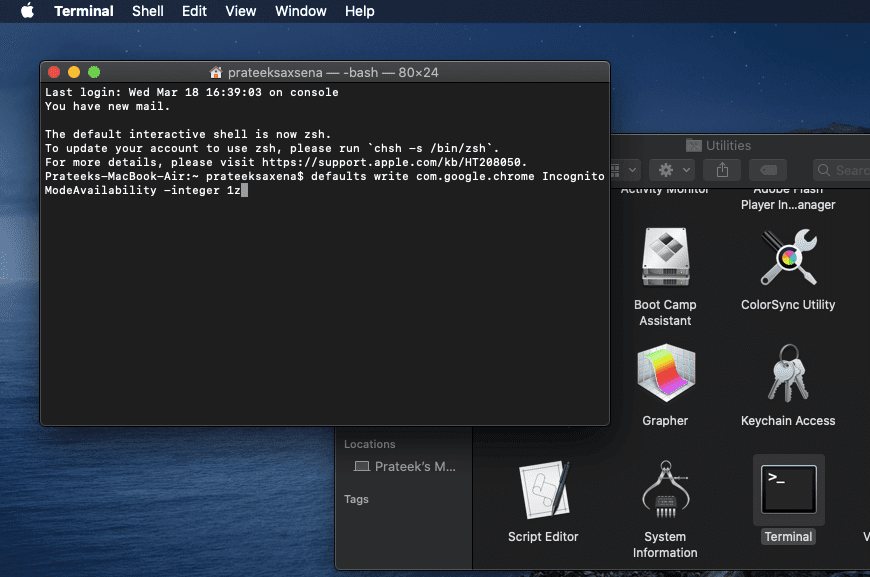
4. Taasi waa, marka aad si guul leh ufuliso amarka sare, daaqada qarsoodiga ah ee Chrome - ka waa la joojin doonaa.
Habka 4: Dami qaabka qarsoodiga Chrome(Chrome Incognito Mode) ka ee Android
Deminta qaabka qarsoodiga Chrome -ka ee (Chrome)Android waa ka yara duwan yahay kan Kombiyuutarada maadaama aadan isticmaali karin amarrada ama Tifaftiraha Diiwaangelinta (Registry Editor)Taleefankaaga Android(Android Phone) . Markaa xalku waa in la isticmaalo app dhinac saddexaad si loo xannibo qaabka(Incognito) qarsoodiga ah ee Google Chrome .
1. Ka bilow Google Play Store app on Android Phone .
2. Bar raadinta, ku qor Incoquito oo ku shub(install the Incoquito) app-ka Incoquito ee Lemino Labs Developer.

Fiiro gaar ah:(Note:) Kani waa app lacag-bixineed, waxaad u baahan tahay inaad iibsato. Laakiin haddii aad bedesho maskaxdaada, ka dib marka loo eego Siyaasadda Soo celinta Google(Google Refund Policy) , waxaad codsan kartaa lacag celin labada saacadood ee ugu horreeya gudahooda.
3. Marka rakibidda dhammaato, fur app-ka. Waxaad u baahan tahay inaad fasax siiso abka, markaa dhagsii Continue

4. Kadib markaad bixiso ogolaanshaha lagama maarmaanka ah, shid( turn on the toggle) badhanka beddelka ee geeska midig ee sare ee ku xiga Incoquito .
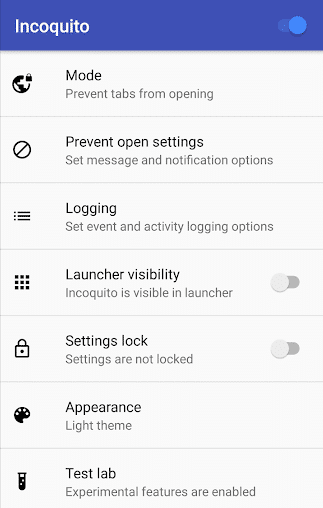
5. Sida ugu dhakhsaha badan ee aad awood u yeelato, waxaad u baahan doontaa inaad doorato hab ka mid ah xulashooyinka soo socda:
- Si otomaatig ah u xidh - Si toos ah u xidha tabka qarsoodiga marka ay shaashadu dansan tahay.
- Kahortag(Prevent) - Tani waxay gabyi doontaa tab qarsoodiga taasoo macnaheedu yahay qofna ma geli karo.
- La soco(Monitor) - Habkan, tabka qarsoodiga ah waa la geli karaa laakiin diiwaanka taariikhda, dhacdooyinka, iyo hawlaha waa la hayaa.
6. Laakin sida aan u raadineyno inaan joojino qaabka qarsoodiga ah, waxaad u baahan tahay inaad dooratid ka hortagga( Prevent) ikhtiyaarka.
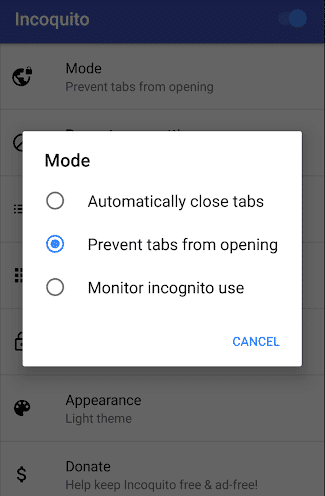
Hadda fur Chrome -ka, iyo menu -ka Chrome -ka, tab (Chrome)cusub(New Incognito) oo qarsoodi ah lama sii muuqan doono taas oo macnaheedu yahay inaad si guul leh u curyaamisay qaabka qarsoodiga Chrome -ka ee (Chrome Incognito)Android .
Waxaan rajeyneynaa, inaad awood u yeelan doonto inaad damiso qaabka qarsoodiga ah ee Google Chrome(disable the incognito mode in Google Chrome) adoo isticmaalaya hababkan kor ku xusan, laakiin haddii aad wali wax su'aalo ah ka qabto casharkan markaa xor u noqo inaad ku weydiiso qaybta faallooyinka.
Related posts
Sida loo sahlo Extensions in Mode Incognito ee Google Chrome
Samee jid gaaban si aad Google Chrome uga furto biraawsarkaaga qaabka qarsoon
Sida loo socodsiiyo biraawsarkaaga Chrome-ka qaabka qarsoodiga ah ama Mode badbaado leh
Farqiga udhaxeya Habka Martida iyo Qaabka Qarsoon ee browserka Chrome
Sida loo damiyo ama loo sahlo qaabka mugdiga ah ee Google Chrome gudaha Windows 10
Sida Loo Daarsiiyo Habka Qarsoon ee Chrome
Hagaaji soo dejinta qoraalka wakiillada ee Google Chrome
Suspender Great wuxuu si toos ah u joojin doonaa tabs Google Chrome
Sida loo hagaajiyo Khaladaadka Soo Dejinta Faylka ee browserka Google Chrome
Ku hagaaji ERR_SSL_PROTOCOL_ERROR Google Chrome ka
Kordhinta Google Chrome oo aan shaqaynayn Windows 11/10
Sida loo sahlo ama loo joojiyo Buttons-wareejinta ee Google Chrome
Sida loo awoodo oo loo isticmaalo astaanta Taliyaha Google Chrome
Sida loo beddelo Default Print Settings gudaha Google Chrome
Sida looga saaro badhanka xakamaynta warbaahinta caalamiga ah ee Google Chrome ka
Google Chrome vs Firefox Quantum ee Windows PC
Sida loo joojiyo sifada soo galitaanka tooska ah ee Google Chrome
Dhibaatooyinka Google Chrome iyo dhibaatooyinka ku jira Windows 10
Sida loo hagaajiyo Aw, Snap! fariinta qaladka ee browserka Google Chrome
Sida loo abuuro oo loo tirtiro Profiles Google Chrome browserka
